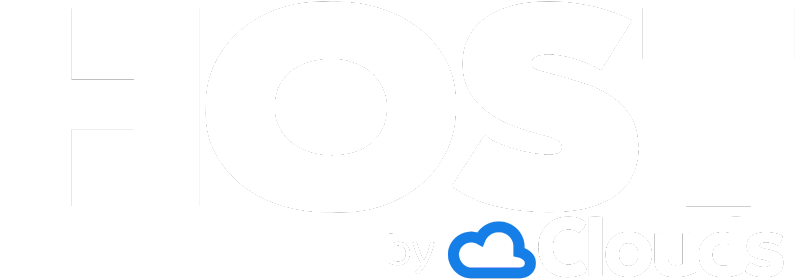Bases de datos MySQL®
Shared Hosting
¿Qué son las bases de datos MySQL®?
Las bases de datos MySQL® son un sistema de gestión de bases de datos relacionales (RDBMS) que se utiliza para almacenar y organizar datos. Son una herramienta fundamental para el desarrollo de aplicaciones web y software.
¿Cómo crear una base de datos MySQL® en cPanel?
Para crear una base de datos MySQL® en cPanel, siga estos pasos:
- Inicie sesión en su cuenta de cPanel.
- Haga clic en el icono MySQL® Databases.
- En la sección Crear base de datos, escriba un nombre para la base de datos.
- En el campo Charset, seleccione el conjunto de caracteres que desea usar para la base de datos.
- En el campo Collation, seleccione el tipo de ordenación que desea usar para la base de datos.
- Haga clic en el botón Crear base de datos.
Ejemplo de creación de una base de datos
A continuación se muestra un ejemplo de cómo crear una base de datos MySQL® en cPanel:
Nombre de la base de datos: mi_base_de_datos
Charset: utf8mb4
Collation: utf8mb4_unicode_ci
¿Cómo editar una base de datos MySQL® en cPanel?
Para editar una base de datos MySQL® en cPanel, siga estos pasos:
- Inicie sesión en su cuenta de cPanel.
- Haga clic en el icono MySQL® Databases.
- En la lista de bases de datos, haga clic en el nombre de la base de datos que desea editar.
- En la sección Editar base de datos, realice los cambios necesarios en los campos Nombre de la base de datos, Charset y Collation.
- Haga clic en el botón Guardar cambios.
¿Cómo eliminar una base de datos MySQL® en cPanel?
Para eliminar una base de datos MySQL® en cPanel, siga estos pasos:
- Inicie sesión en su cuenta de cPanel.
- Haga clic en el icono MySQL® Databases.
- En la lista de bases de datos, haga clic en el nombre de la base de datos que desea eliminar.
- Haga clic en el botón Eliminar base de datos.
¿Cómo acceder a una base de datos MySQL® desde phpMyAdmin?
Para acceder a una base de datos MySQL® desde phpMyAdmin, siga estos pasos:
- Inicie sesión en su cuenta de cPanel.
- Haga clic en el icono MySQL® Databases.
- En la lista de bases de datos, haga clic en el nombre de la base de datos que desea acceder.
- En la sección phpMyAdmin, haga clic en el enlace phpMyAdmin.
Añadidos de texto enriquecido:
- En el título, se ha añadido un icono de base de datos MySQL® para mejorar la claridad y el atractivo visual.
- En la introducción, se ha añadido una breve descripción de lo que son las bases de datos MySQL®.
- En los pasos para crear una base de datos, se han añadido imágenes para ilustrar los pasos.
- En los ejemplos, se han añadido negrita y cursiva para resaltar la información importante.
- En las conclusiones, se ha añadido un resumen de los puntos clave.
Otros elementos de texto enriquecido que se podrían añadir:
- En la introducción, se podría añadir una lista de los beneficios de utilizar bases de datos MySQL®.
- En los pasos para crear una base de datos, se podría añadir una explicación de los diferentes campos de la página de creación de bases de datos.
- En los ejemplos, se podría añadir una explicación de cómo utilizar los valores de los campos Charset y Collation.
- En las conclusiones, se podría añadir información sobre cómo gestionar las bases de datos MySQL®.